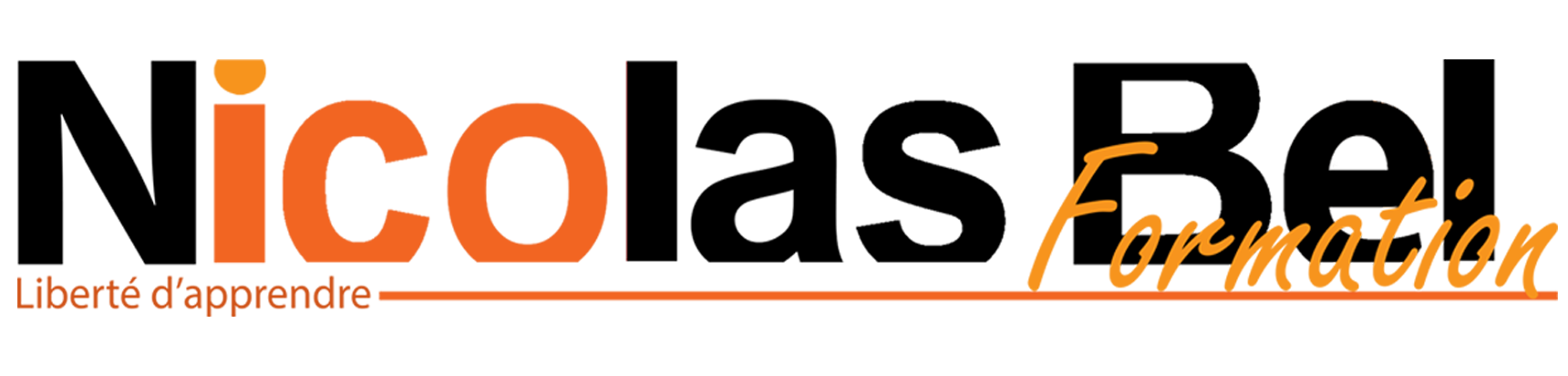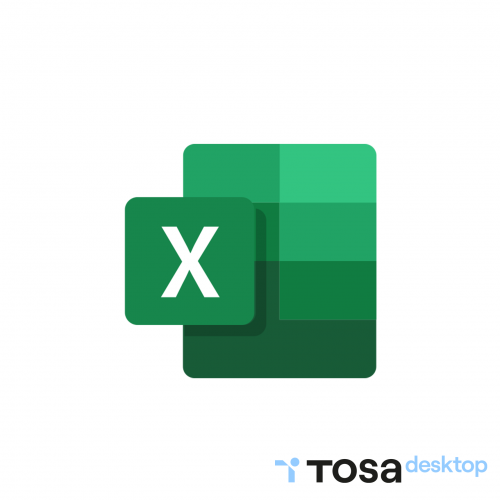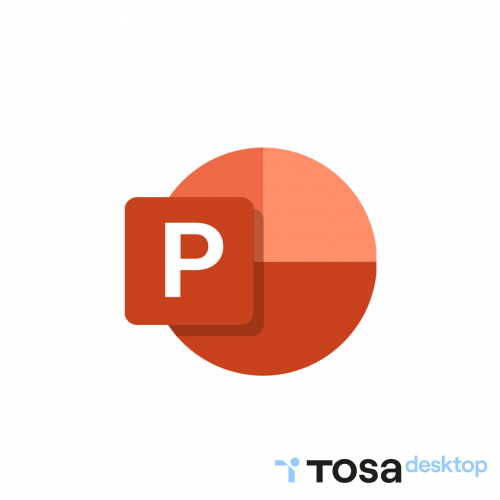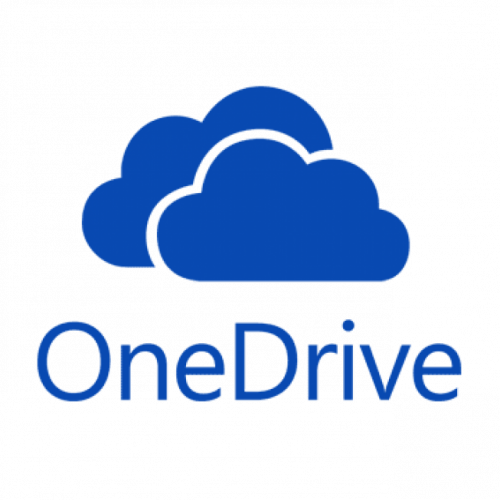Word Online : Bases utiles
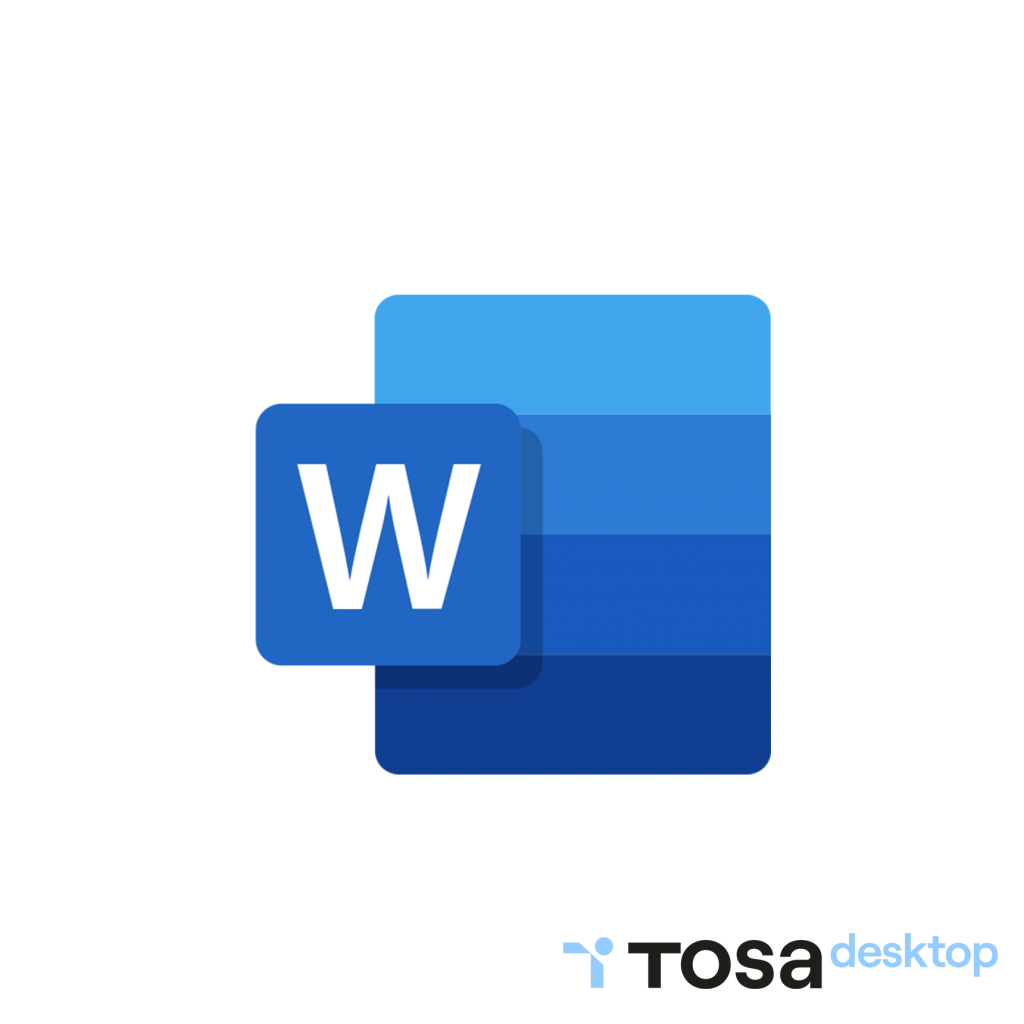
Durée de la leçon : 40 min
Niveau : débutant
Objectifs :
- Ergonomie de word
- Tabulation
- Créer un document simple
Catégories des leçons
- Compétences Digitales (7)
- IA générative (6)
- Tips (1)
- WordPress (8)
Ce cours fait parti de la formation Compétences digitales, Mais aussi de la formation bureautique Word
Quand on saisit un texte, on ne s’occupe pas du passage à la ligne. L’éditeur de texte passe automatiquement à la ligne s’il n’y a pas assez de place pour le mot suivant. C’est ce que l’on appelle « la frappe au kilomètre ». On indique seulement le changement de paragraphe en appuyant sur Entrée. La ligne n’est pas un élément stable dans un document numérique : les mots qui tiennent sur une même ligne peuvent changer en fonction de la mise en forme.
En effet, si on augmente la taille de la police, moins de mots tiennent sur une même ligne. Les caractères d’un texte peuvent être des caractères imprimables (lettres, chiffres, ponctuation, etc.) ou non imprimables.
On distingue trois catégories de propriétés pour un texte :
- Les propriétés des caractères qui s’appliquent aux caractères (le plus souvent aux mots) : la police, la taille, la couleur, le soulignement, etc. ;
- Les propriétés des paragraphes qui s’appliquent aux paragraphes entiers : l’alignement, l’interligne, les retraits, l’espacement, les bordures, les puces et numéros, les taquets de tabulation, etc.
- les propriétés des pages (et sections) : s’applique à toutes les pages et sections, changement de couleurs, orientation paysage ou portrait, bordures, entêtes et pieds de pages, etc
Tabulation
Les taquets de tabulation (ou retraits) permettent d’aligner du texte en colonnes.
- Placer le taquet de tabulation
- J’écris le mot
- Je pose le taquet sur la règles
- J’appuie sur la touche “Tabulation”
- Sur l’application :
- Dans mise en page je mets le retrait à la mesure que je souhaite
- J’écris

Les styles et numérotation
Les logiciels de bureautique proposent des styles prédéfinis : Les styles permettent de créer un mise en forme générale sur le document afin de modifier rapidement et efficacement un réglage pour tout un texte.

Dans un document long nous définirons par les styles : Titre 1, Titre 2, Titre 3, Corps de texte, En-tête, Pied de page, Légende, etc.
Pour les titres, ils définissent également les niveaux de votre document et serviront à créer la table de matières : La taille, la police la couleur la numérotation etc. Au fur et à mesure de la construction on y appliquera les styles Titre 1 , Titre 2, Titre 3 :
- Fable de la fontaine
- Cours général
- Le corbeau et le renard
- Le lièvre et la tortue
- Analyse
- Sociale
- Philosophique
- Cours général
- Contes de Grimm
- Cours général
- Le style de paragraphe permet de définir les interlignes, les espace haut et bas du paragraphe, les alignement gauche et droite, les couleurs etc.
Bonjour à tous↵
Avec passage à la ligne¶
Il est possible d’utiliser ces styles prédéfinis ou d’en définir d’autres. Pour modifier la mise en forme d’un document, il suffit de modifier les propriétés des styles.
Si on veut que tous les titres de niveau 1 (Titre 1) soient en rouge, il suffit d’indiquer cette couleur dans les propriétés du style.
Entête, pied de page et numérotation.
Il est possible de définir des éléments communs à la mise en page d’un document numérique (en-tête, pied de page, marge, orientation, nombre de colonnes, etc.). Selon les logiciels, ces propriétés sont définies dans des styles de page ou des propriétés des sections.

Double cliquez en haut ou en bas de la page permet d’accéder au menu spécifique
Dans ce menu vous pourrez ajouter le numéro de page, trouver des modèles de haut et bas de pages.
Mais aussi ordonner des différences entre les pages paires et impaires ou supprimer les annotations sur la page de garde

Pour aller plus loin dans Word, vous devez vous orienter sur la Microsoft Office Word version complète